Excel的数据分析工具一般不是默认安装的,需要人工加载。
1)进入Excel2007软件(其他版本的类似),鼠标左键点击左上角的Office按钮,选择“Excel选项”。


2)选择“加载项”标签,点击“转到”按钮,出现“加载宏”对话框,勾选“分析工具库”,然后“确定”。
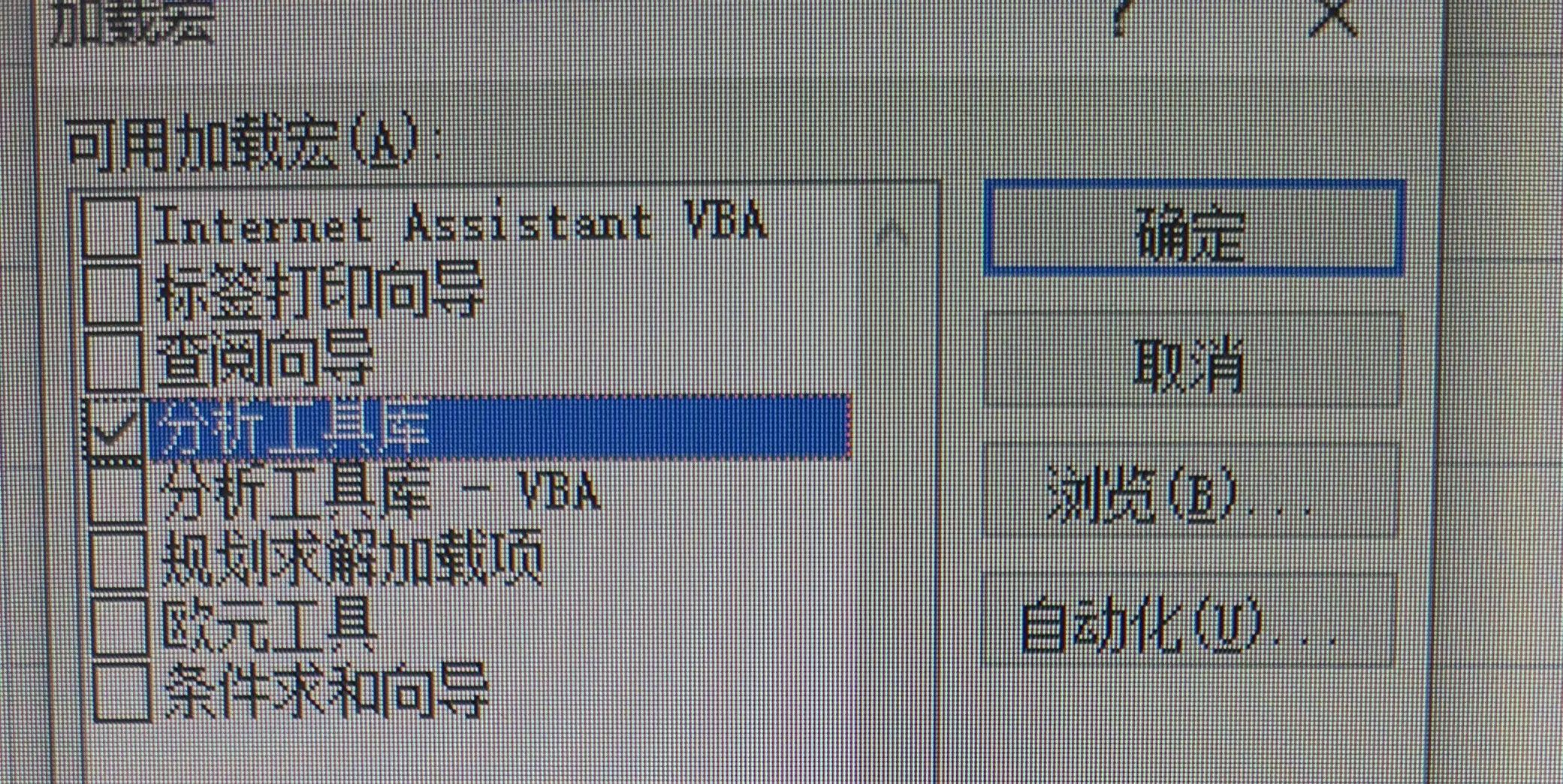

3)打开一个任一张有六发左轮手枪成绩的工作表,最好用第2期讲平均值的那张,因为成绩没有使用randbetween函数。在“数据”选项卡后面会出现“分析”区,其中有“数据分析”按钮,点开后,选择“描述统计”,然后“确定”。
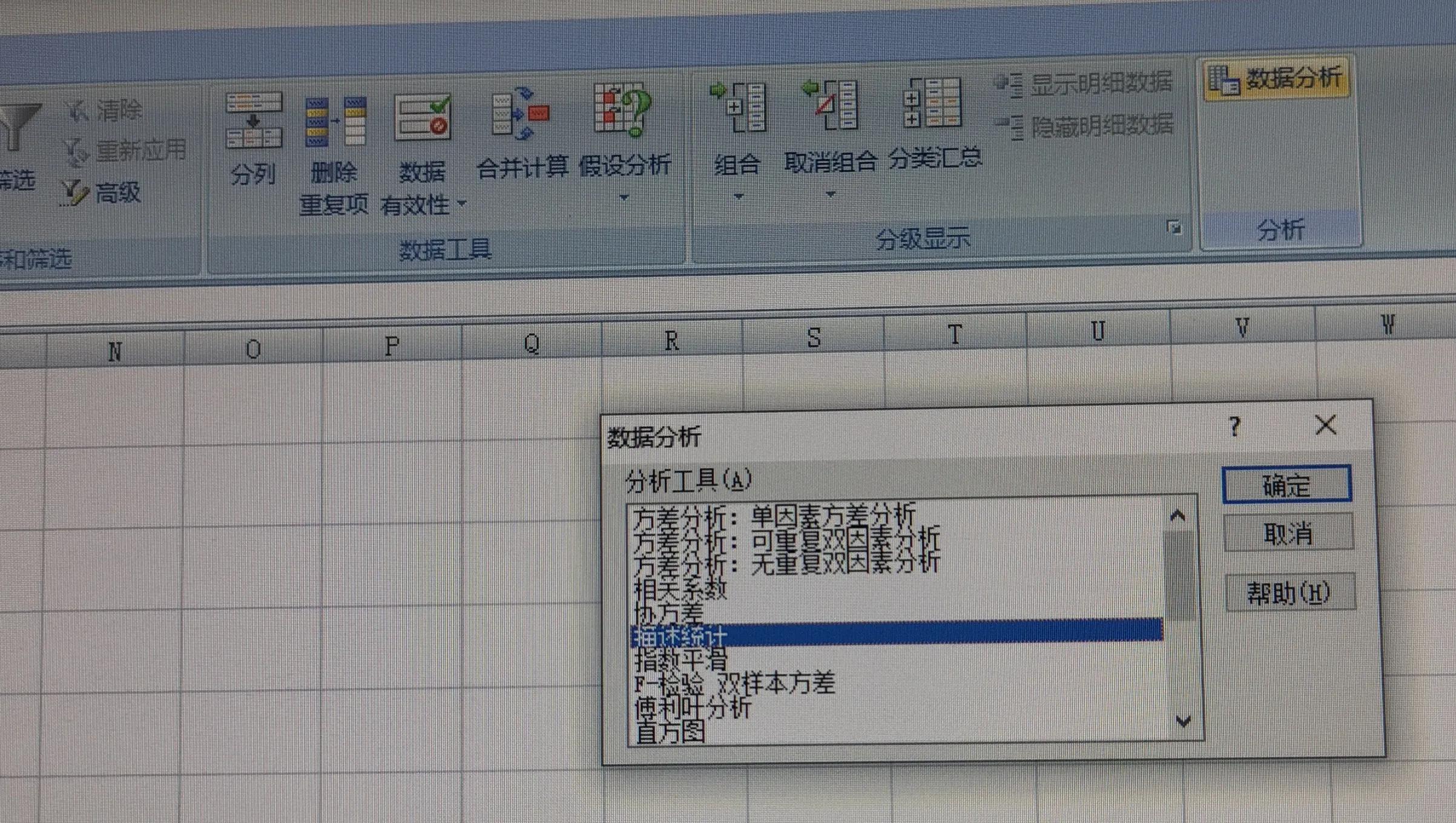

4)“输入区域”选择存放6发成绩的单元格(包括标题);“输出选项”任选一种,我选择“输出区域”,在后面随便点击个单元格即可;剩余的全部勾选上,然后点击“确定”。


5)把结果美化一下,看看我们一次使用了多少个函数进行计算,并顺便复习一下我们前面选过的所有统计函数。


7)我们选中B2:B7区域,并命名为成绩。


8)下面输入我们学过的统计函数,参数中就写“成绩”:


- 平均:=average(成绩)
- 中位数:=median(成绩)
- 众数:=mode(成绩)
- 标准差:=stdev(成绩)
- 方差:=var(成绩)
- 峰度:=kurt(成绩)
- 偏度:=skew(成绩)
- 最小值:=min(成绩)
- 最大值:=max(成绩)
- 求和:=sum(成绩)
- 观测数:=count(成绩)
其中除求和算“数学和三角”函数,其他的都是“统计”函数。
9)标准误差在讲标准差的截图里面有公式,有兴趣的自行百度。


标准误差:
=stdev(成绩)/sqrt(count(成绩))
或者用总体标准差计算:
=stdevp(成绩)/sqrt(count(成绩)-1)
10)“区域”是range的翻译,应该译作“全距”,更通俗的是“极差”。公式如下:
区域:=max(成绩)-min(成绩)


11)数据都相同。还剩最后三个是带参数的,后面再讲。
12)个人感觉数据分析工具要比独立的函数更加好用,可惜Excel帮助里面没有讲,有兴趣的可以研究一下。


标签: 大数据







